
강좌 & 팁
안녕하세요
오늘은 맥 어드레스 변경 방법에 대하여 알아보도록 하겠습니다.
맥 어드레스란 쉽게 말하면 각각의 집 주소가 있는 것처럼 컴퓨터마다 집 주소를 부여하는 것입니다.
맥 어드레스 = 집 주소라고 생각하시면 편할 것입니다.
맥 어드레스를 변경하는 이유는 잘 알고 있을 겁니다.
예를 들어, 여러 집이 주소가 같다면 택배 기사는 어디로 이 물건을 배달해야 할지 헷갈릴 것입니다.
그러므로 중복을 방지하고 택배 기사가 제대로 집을 찾아갈 수 있도록 맥 어드레스를 변경해주는 것입니다.
물론 PC에서는 맥 어드레스가 충돌이나면 네트워크가 불안정하고, 끊기게 됩니다.
일단 맥 어드레스를 바꾸려면 자신의 맥 어드레스를 확인해야 할 것입니다.
맥 어드레스를 확인하는 방법은 다음과 같습니다.
cmd(명령프롬프트) 실행 후에 ipconfig /all을 입력하면 아래와 같은 사진이 나오게 됩니다.

위에 물리적 주소라고 쓰여 있는 곳이 바로 맥 어드레스입니다.
그렇다면 지금부터 물리적 주소를 한번 바꿔보도록 하겠습니다.
내 컴퓨터에서 우클릭 한 후에 관리 부분이 있습니다.
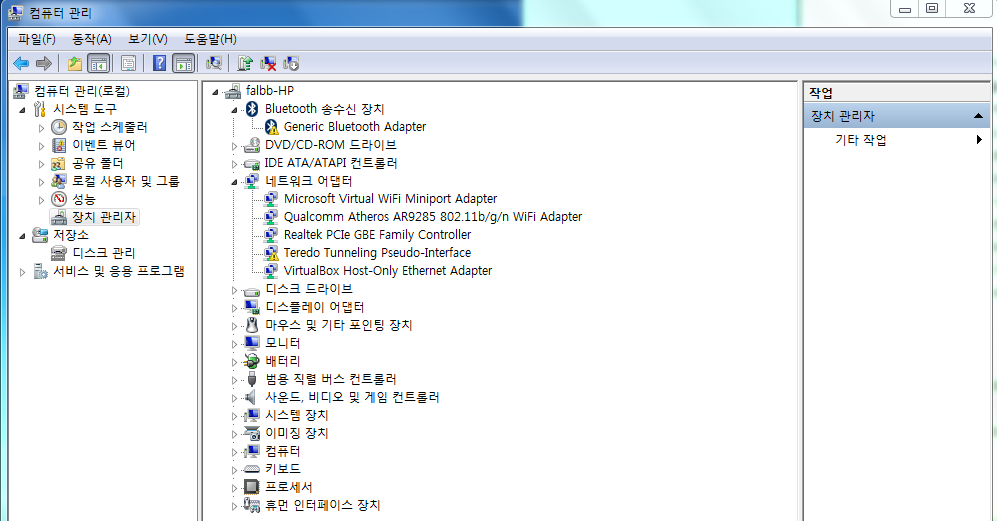
관리를 눌러서 들어가게 되면 위의 사진처럼 뜨게 됩니다.
여기서 왼쪽 메뉴에 장치 관리자를 클릭하면 네트워크 어댑터 부분에 나의 어댑터들이 뜨게 됩니다.
맥 어드레스를 바꿀 어댑터를 더블클릭합니다.
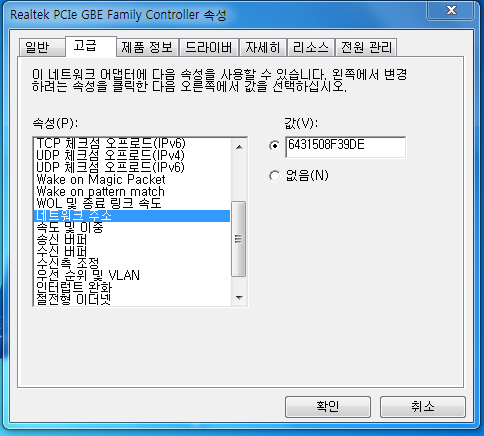
더블클릭하면 이런 창이 뜨게 되는데, 여기서 고급 탭으로 넘어갑니다.
고급 탭에서 속성에서 밑으로 마우스 스크롤을 내리시면 네트워크 주소 부분이 있습니다.
네트워크 주소를 선택한 후, 값에 -(하이픈)은 생략하고 바꿀 맥 어드레스를 입력합니다.
그다음 확인을 누르게 되면 맥 어드레스 값이 바뀌게 됩니다.
바뀐 맥 어드레스를 확인하고 싶으시면 아까처럼 cmd를 실행시킨 후에 ipconfig /all을 입력합니다.

그렇다면 맥 어드레스(물리적 주소)가 바뀐 것을 확인할 수 있습니다.
-바꾸기 전 맥 어드레스 (64-31-50-8F-39-DD)
-바꾼 후 맥 어드레스 (64-31-50-8F-39-DE)
이상 맥 어드레스 바꾸는 방법이었습니다.
감사합니다.


